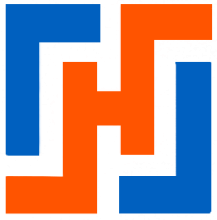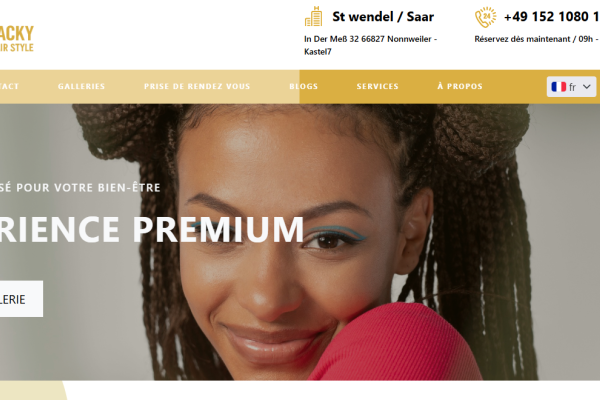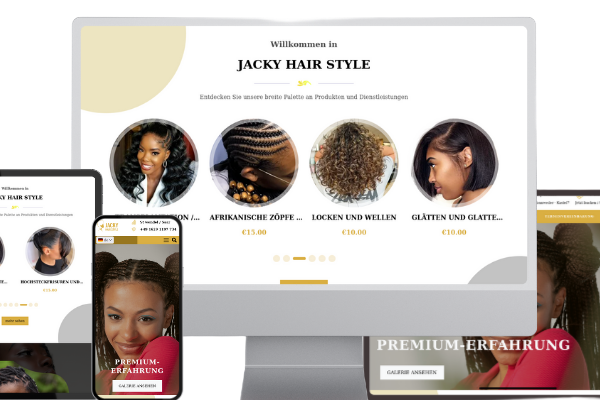Die Verwaltung oder Bearbeitung von Bestellungen ist ein entscheidender Schritt im Betrieb einer E-Commerce-Plattform. Sie ermöglicht es, Bestellungen effizient zu verfolgen, zu bearbeiten und zu versenden. In Drupal Commerce werden Bestellungen über die Registerkarte Bestellungen in der Verwaltungsoberfläche verwaltet. Hier finden Sie eine detaillierte Anleitung zur Bearbeitung von Bestellungen nach einem Kauf auf Ihrer Website.
Auf die Bestellliste zugreifen
Um auf die Bestellliste zuzugreifen, gehen Sie wie folgt vor:
- Gehen Sie zum Menü Commerce-> Bestellungen.
- Sie sehen eine Liste aller Bestellungen, die auf Ihrer Website aufgegeben wurden.
Bestelldetails anzeigen
So zeigen Sie die Details einer bestimmten Bestellung an:
- Klicken Sie auf den Link Anzeigen für die gewünschte Bestellung.
- Sie erhalten Zugriff auf alle Informationen zur Bestellung, einschließlich Produkte, Kundeninformationen, Liefer- und Rechnungsdetails.
Eine Bestellung bearbeiten
Die Bearbeitung einer Bestellung umfasst mehrere wichtige Schritte:
1. Bestellung überprüfen
- Überprüfen Sie die bestellten Produkte, die Kundeninformationen sowie die Liefer- und Rechnungsdetails.
- Wenn alles korrekt ist, klicken Sie auf Bestellung bestätigen, um die Bestellung zu bestätigen.
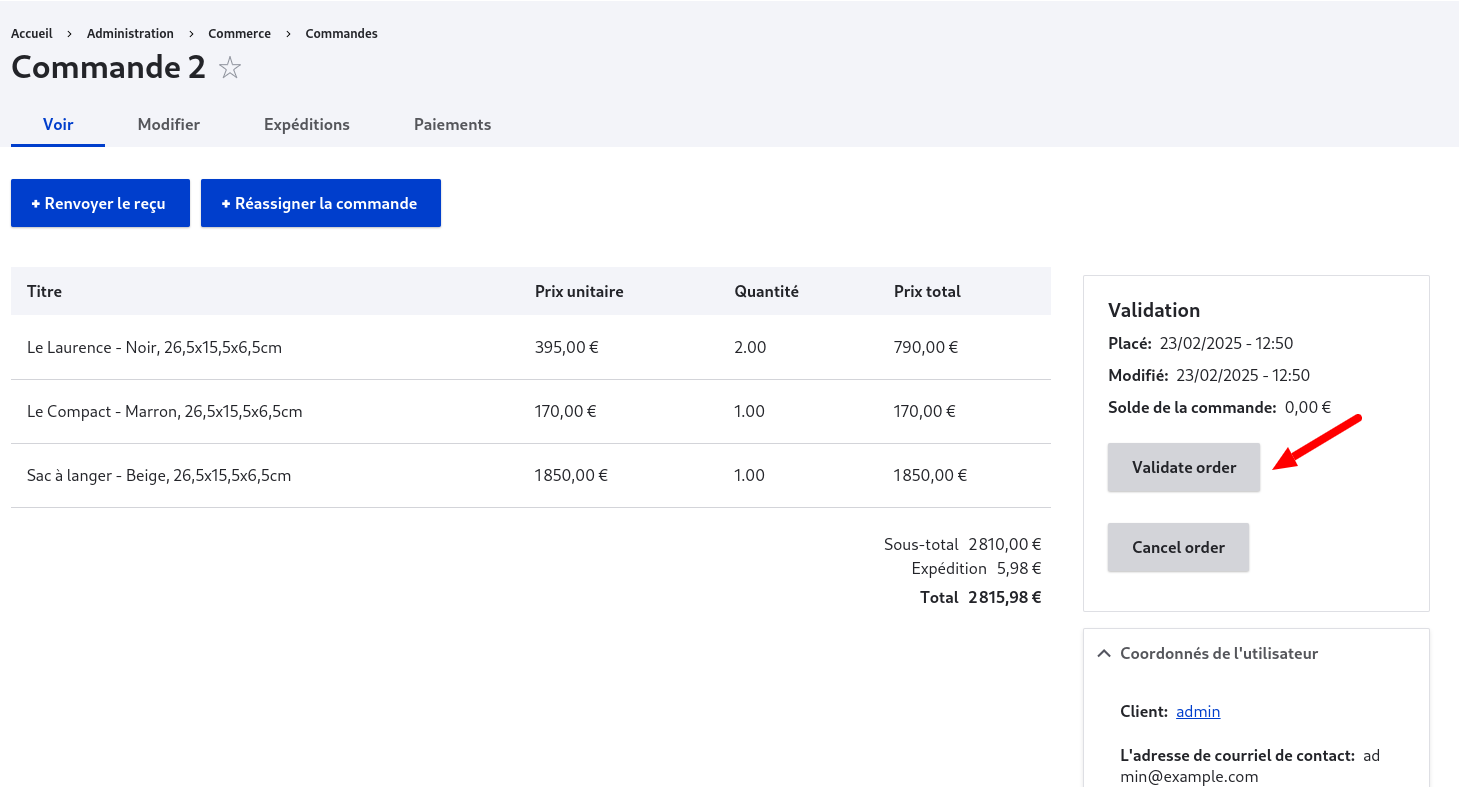
2. Wechsel zum Status "Fulfillment”
- Sobald die Bestellung bestätigt wurde, wechselt ihr Status zu "Fulfillment”. Das bedeutet, dass die Bestellung bereit ist, vorbereitet und versandt zu werden.
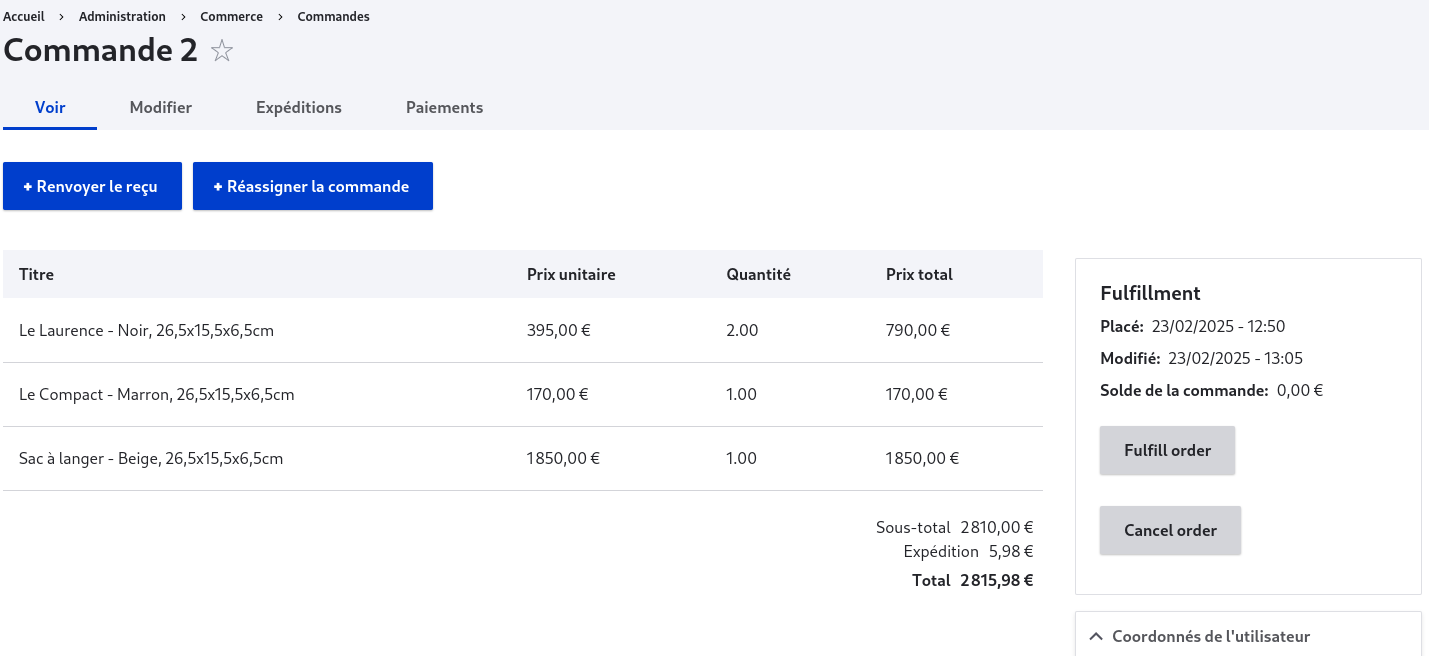
3. Wechsel zum Status "Abgeschlossen“
- Wenn die Bestellung versandt und geliefert wurde, wechselt ihr Status zu Abgeschlossen. Dies bedeutet, dass der Bearbeitungsprozess abgeschlossen ist.
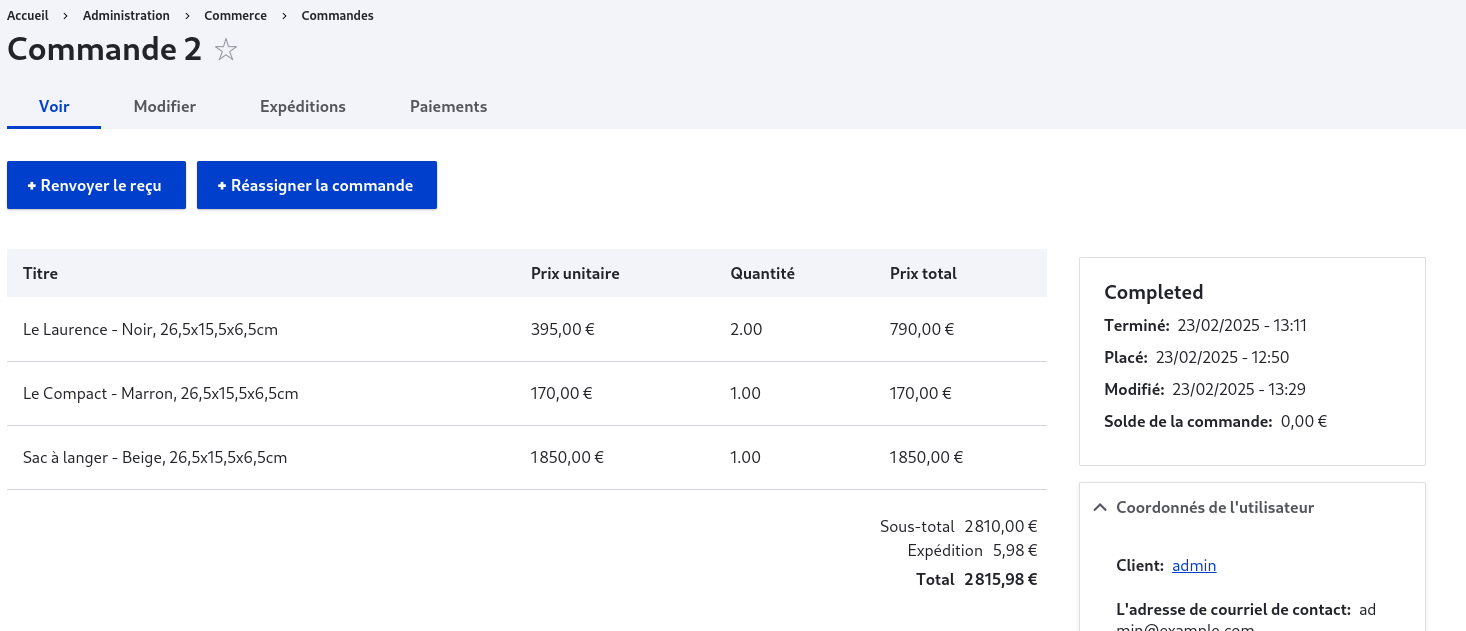
Weitere mögliche Aktionen für eine Bestellung
Zusätzlich zu den Bearbeitungsschritten können Sie die folgenden Aktionen für eine Bestellung durchführen:
1. Status der Bestellung ändern
- Sie können den Status der Bestellung entsprechend ihrem Bearbeitungsfortschritt aktualisieren (z. B.: ausstehend, in Bearbeitung, versandt usw.).
2. Kommentare hinzufügen
- Fügen Sie Kommentare hinzu, um den Fortschritt der Bestellung zu verfolgen und die interne Kommunikation zu erleichtern.
3. Produkte hinzufügen
- Bei Bedarf können Sie der Bestellung weitere Produkte hinzufügen.
4. Lieferinformationen bearbeiten
- Sie können die Lieferinformationen wie Adresse oder Versandart anpassen.
5. Rechnungsinformationen bearbeiten
- Sie können die Rechnungsinformationen bei Bedarf aktualisieren.
6. Kundeninformationen bearbeiten
- Sie können die Kundeninformationen wie Name, Adresse oder Kontaktdaten bearbeiten.
Offizielle Dokumentation
Weitere Informationen zur Verwaltung von Bestellungen in Drupal Commerce finden Sie in der offiziellen Dokumentation: